2018.5 OPEL VIVARO B radio
[x] Cancel search: radioPage 58 of 141

58RádioSimulcast
Zapnite funkciu Simulcast, ak chcete,
aby sa stanica DR (digitálne rádio)
automaticky zmenila na rovnakú
stanicu v pásme FM v prípade straty
príjmu.i-announcement
Výber zobrazenia informácií,
napríklad počasie alebo udalosti v
blízkosti.
Textové informácie (Text rozhlasu)
Niektoré rozhlasové stanice FM
vysielajú textové informácie súvisiace s vysielaným programom (napr.
názov skladby).
Ak chcete zobraziť textové
informácie, z ľubovoľného režimu rádia (napr. Predvoľba, Zoznam ,
Frekvencia ) otvorte dotykom položky
< kontextovú ponuku a prejdite na
možnosť textových informácií, napr.
výberom možnosti „Zobraziť text
rádia“.
Vysielanie digitálneho
zvuku
Vysielanie digitálneho zvuku (DigitalAudio Broadcasting – DAB) je
pokrokový a univerzálny rozhlasový
systém.
Všeobecné informácie ● Stanice DAB sú zobrazované názvom programu, nie
vysielacou frekvenciou.
● Použitím systému DAB je možné
vysielať viac rozhlasových
programov (služieb) na tej istej
frekvencii (skupiny).
● Okrem vysokej kvality digitálnych
zvukových služieb je systém
DAB schopný vysielať aj údaje
súvisiace s programom a
množstvo ďalších dátových
služieb vrátane informácií o
cestovaní a doprave.
● Ak je prijímač DAB schopný prijať
signál vysielaný rozhlasovou
stanicou (dokonca aj keď je
signál veľmi slabý), reprodukcia
zvuku je zabezpečená.● Zvuk neslabne (nestráca hlasitosť), čo je typické pre
príjem signálu AM alebo FM.
Hlasitosť reprodukcie signálu
DAB je stála.
● Interferencia spôsobená stanicami, ktoré majú blízke
frekvencie (tento jav je typický
pre príjem signálu AM a FM) sa v prípade signálu DAB
nevyskytuje.
Ak je signál DAB príliš slabý na
to, aby ho zaznamenal prijímač, systém prepne na rovnaký
program na inej stanici DAB
alebo FM.
● Ak sa signál DAB odráža od prírodných prekážok alebo
budov, kvalita príjmu DAB sa
zlepší, kým príjem AM alebo FM sa v takýchto prípadoch znateľne zhorší.
● Keď je príjem signálu DAB aktívny, tuner FM alebo
informačný systém ostane
aktívny na pozadí a bude
nepretržite vyhľadávať stanice
FM s najlepším príjmom.
Page 72 of 141
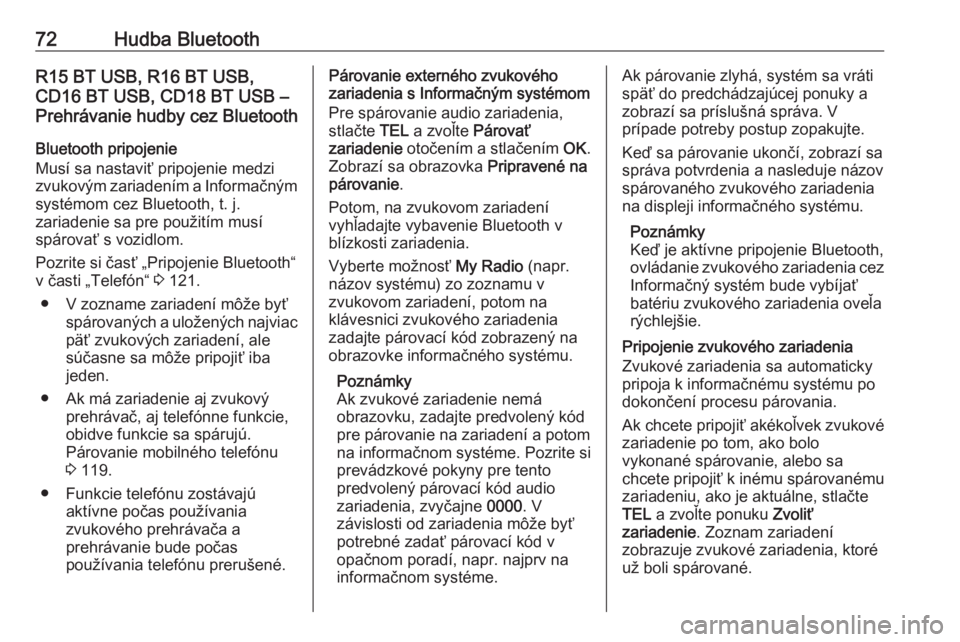
72Hudba BluetoothR15 BT USB, R16 BT USB,
CD16 BT USB, CD18 BT USB –
Prehrávanie hudby cez Bluetooth
Bluetooth pripojenie
Musí sa nastaviť pripojenie medzi
zvukovým zariadením a Informačným systémom cez Bluetooth, t. j.
zariadenie sa pre použitím musí
spárovať s vozidlom.
Pozrite si časť „Pripojenie Bluetooth“
v časti „Telefón“ 3 121.
● V zozname zariadení môže byť spárovaných a uložených najviac
päť zvukových zariadení, ale
súčasne sa môže pripojiť iba
jeden.
● Ak má zariadenie aj zvukový prehrávač, aj telefónne funkcie,
obidve funkcie sa spárujú.
Párovanie mobilného telefónu
3 119.
● Funkcie telefónu zostávajú aktívne počas používania
zvukového prehrávača a
prehrávanie bude počas
používania telefónu prerušené.Párovanie externého zvukového
zariadenia s Informačným systémom
Pre spárovanie audio zariadenia,
stlačte TEL a zvoľte Párovať
zariadenie otočením a stlačením OK.
Zobrazí sa obrazovka Pripravené na
párovanie .
Potom, na zvukovom zariadení
vyhľadajte vybavenie Bluetooth v
blízkosti zariadenia.
Vyberte možnosť My Radio (napr.
názov systému) zo zoznamu v
zvukovom zariadení, potom na
klávesnici zvukového zariadenia
zadajte párovací kód zobrazený na
obrazovke informačného systému.
Poznámky
Ak zvukové zariadenie nemá
obrazovku, zadajte predvolený kód
pre párovanie na zariadení a potom
na informačnom systéme. Pozrite si
prevádzkové pokyny pre tento
predvolený párovací kód audio
zariadenia, zvyčajne 0000. V
závislosti od zariadenia môže byť
potrebné zadať párovací kód v
opačnom poradí, napr. najprv na
informačnom systéme.Ak párovanie zlyhá, systém sa vráti späť do predchádzajúcej ponuky a
zobrazí sa príslušná správa. V
prípade potreby postup zopakujte.
Keď sa párovanie ukončí, zobrazí sa správa potvrdenia a nasleduje názovspárovaného zvukového zariadeniana displeji informačného systému.
Poznámky
Keď je aktívne pripojenie Bluetooth,
ovládanie zvukového zariadenia cez
Informačný systém bude vybíjať
batériu zvukového zariadenia oveľa
rýchlejšie.
Pripojenie zvukového zariadenia
Zvukové zariadenia sa automaticky
pripoja k informačnému systému po
dokončení procesu párovania.
Ak chcete pripojiť akékoľvek zvukové
zariadenie po tom, ako bolo
vykonané spárovanie, alebo sa
chcete pripojiť k inému spárovanému zariadeniu, ako je aktuálne, stlačte
TEL a zvoľte ponuku Zvoliť
zariadenie . Zoznam zariadení
zobrazuje zvukové zariadenia, ktoré už boli spárované.
Page 115 of 141

Rozpoznávanie hlasu115Poznámky
Počas použitia funkcie
rozpoznávania hlasu sa prehrávanie
zdroja zvuku preruší.
Návod na používanie hlasových
príkazov nájdete v časti
( NAVI 50 IntelliLink) „Pomocník“ časti
„Všeobecné informácie“ 3 113.
NAVI 80 IntelliLink
Aktivácia rozpoznávania hlasu
Aktivácia funkcie rozpoznávania
hlasu:
Stlačením 5 na ovládačoch na
volante/stĺpiku otvorte hlavnú ponuku
Ovládanie hlasom .
Po zaznení tónu vyslovte príkaz
„ Cieľ “ a zadajte novú adresu.
Vyslovte príkaz „ Adresa“ a potom
vyslovte celú adresu cieľa (číslo, názov ulice, cieľové mesto).
Zobrazí sa adresa rozpoznaná
systémom. Po zobrazení výzvy
spustite navádzanie potvrdením
cieľa.Prípadne po zaznení tónu otvorte
zoznam zadaných najnovších cieľov vyslovením príkazu „ Najnovšie ciele“
a vyberte požadovaný cieľ.
Poznámky
Aby v navigačnom systéme mohlo
fungovať rozpoznávanie hlasu, musí byť vložená kompatibilná karta SD.
Ďalšie informácie nájdete v časti
(NAVI 80 IntelliLink) „Zadanie
cieľového umiestnenia“ časti
„Navigácia“ 3 97.
Ovládanie telefónu
NAVI 50 IntelliLink Aktivácia rozpoznávania hlasu
Aktivácia funkcie rozpoznávania
hlasu:
Stlačením tlačidla 5 na volante/
stĺpiku otvorte ponuku Smartfón;
zaznie pípnutie a na displeji sa objaví
5 , čo indikuje aktivovanie.
Na používanie rozpoznávania hlasu
sa dotknite 5 na displeji (alebo stlačte
5 ).Poznámky
Počas aktivovanej funkcie
rozpoznávania hlasu, nie sú funkcie
Rádio a Médiá k dispozícii.
Pre deaktivovanie sa dotknite a
podržte 5 na displeji (alebo stlačte 5).
Návod na používanie hlasových
príkazov nájdete v časti
( NAVI 50 IntelliLink) „Pomocník“ časti
„Všeobecné informácie“ 3 113.
NAVI 80 IntelliLink
Aktivácia rozpoznávania hlasu
Aktivácia funkcie rozpoznávania
hlasu:
Stlačením 5 na ovládačoch na
volante/stĺpiku otvorte hlavnú ponuku
Ovládanie hlasom .
Po zaznení tónu otvorte ponuku
Telefón vyslovením príkazu
„ Telefón “. Vyslovte meno uloženého
kontaktu alebo telefónne číslo.
Požadovaný kontakt sa zobrazí na
displeji, keď je zaregistrovaný v
systéme.
Pre spustenie procesu vytočenia
vyslovte príkaz „ Zavolať“.
Page 121 of 141

Telefón121položky PONUKA , potom položky
g Telefón a následne položky
Nastavenia .
Potom vyberte položku Manuálne
zariadenia . Otvorí sa zoznam
zariadení s telefónmi, ktoré už boli spárované. Zo zoznamu vyberte
požadovaný telefón.
Odpojenie telefónu
Ak sa mobilný telefón vypne, telefón sa automaticky odpojí od handsfree
telefónneho systému.
Ak prebieha hovor počas odpájania,
konverzácia sa automaticky prepne
na mobilný telefón.
R15 BT USB, R16 BT USB,
CD16 BT USB, CD18 BT USB –
Odpojenie telefónu
Pre odpojenie telefónu od
informačného systému, stlačte TEL
(alebo SETUP ) a zvoľte Bluetooth
connection (Spojenie Bluetooth) .
Zvoľte požadované zariadenie zo
zoznamu zariadení, potom zvoľte Disconnect the device (Odpojiťzariadenie) otočením a stlačením
OK . Správa na displeji potvrdí
odpojenie telefónu.
NAVI 50 IntelliLink – Odpojenie
telefónu
V závislosti od verzie pre odpojenie telefónu od informačného systému sa dotknite položky 7, následne
ÿ NASTAVENIA , potom Bluetooth
(alebo zvoľte yTelefón z domovskej
stránky).
Potom zvoľte Zobraziť zoznam
Bluetooth zariadení . Vyberte
pripojený telefón uvedený na
zobrazenom zozname, ktorý chcete
odpojiť. Vedľa telefónu sa objaví I,
čo indikuje odpojenie.
NAVI 80 IntelliLink – Odpojenie
telefónu
Ak chcete odpojiť telefón od
informačného systému, na
domovskej stránke sa dotknite
položky PONUKA , potom položky
g Telefón a následne položky
Nastavenia .Potom vyberte položku Manuálne
zariadenia . V zobrazenom zozname
si vyberte telefón, ktorý chcete
odpojiť.
Definovanie uprednostneného
telefónu
R15 BT USB, R16 BT USB,
CD16 BT USB, CD18 BT USB –
Definovanie uprednostneného
telefónu
Prioritný telefón je posledný pripojený telefón.
Po zapnutí zapaľovania systém
handsfree najprv vyhľadáva prioritné
spárované telefóny, ak sú
zadefinované. Vyhľadávanie
pokračuje, kým sa nenájde
spárovaný telefón.
Pripojenie Bluetooth
Bluetooth je rádiový štandard pre
bezdrôtové pripojenie, napr. telefónu
s inými zariadeniami.
Page 123 of 141

Telefón123Vyberte položku Zapnúť funkciu
Bluetooth a začiarknite políčko ☑
vedľa tejto položky. Zariadenia s
funkciou Bluetooth je teraz možné
spárovať s informačným systémom.
Pozrite si časť (NAVI 80 IntelliLink)
„Nastavenia telefónu“ v časti
„Obsluha“, kde nájdete ďalšie
informácie 3 126.
Párovanie mobilného telefónu so
systémom handsfree
Ak chcete používať váš systém
handsfree, musíte vytvoriť spojenie
medzi mobilným telefónom a
systémom cez Bluetooth, t. j. mobilný
telefón musí byť vopred spárovaný s
vozidlom. K tomu je potrebné, aby
mobilný telefón podporoval
Bluetooth. Prečítajte si príručku
používateľa vášho mobilného
telefónu.
Ak chcete vytvoriť spojenie
Bluetooth, handsfree telefónny
systém musí byť zapnutý a funkcia
Bluetooth musí byť aktivovaná v
telefóne.Poznámky
Ak je ďalší telefón automaticky
pripájaný počas nového postupu
párovania, automaticky sa odpojí,
aby sa umožnilo pokračovať v
novom postupe párovania.
Párovanie umožní, aby systém
handsfree rozpoznal a zapamätal si
mobilný telefón v zozname zariadení. V zozname zariadení môže byt
uložených najviac 5 mobilných
telefónov, ale súčasne sa môže
pripojiť iba jeden.
Poznámky
V závislosti od verzie
NAVI 50 IntelliLink sa dá spárovať
max. osem mobilných telefónov.
Keď sa párovanie ukončí, na
obrazovke Informačného systému sa
zobrazí hlásenie s názvom
spárovaného telefónu a telefón sa
automaticky pripojí k handsfree
telefónnemu systému. Mobilný
telefón je možné potom obsluhovať
cez ovládanie Informačného
systému.Poznámky
Ak je aktívne pripojenie Blueetooth,
používanie handsfree telefónneho
systému bude batériu telefónu
vybíjať oveľa rýchlejšie.
R15 BT USB, R16 BT USB,
CD16 BT USB, CD18 BT USB –
Párovanie mobilného telefónu
Aby ste spárovali mobilný telefón s
handsfree telefónnym systémom,
stlačte TEL a zvoľte Párovať
zariadenie otočením a stlačením OK.
Zobrazí sa obrazovka Pripravené na
párovanie .
Na mobilnom telefóne vyhľadajte
vybavenie Bluetooth v blízkosti
zariadenia.
Vyberte možnosť My Radio (napr.
názov handsfree telefónneho
systému) zo zoznamu v mobilnom
telefóne, potom na klávesnici telefónu zadajte párovací kód zobrazený naobrazovke informačného systému.
Ak párovanie zlyhá, systém sa vráti späť do predchádzajúcej ponuky azobrazí sa príslušná správa. V
prípade potreby postup zopakujte.
Page 139 of 141

139Pridanie kontaktov dotelefónneho zoznamu ..............126
Pridanie obľúbeného cieľa ............97
Príjem hovorov ........................... 126
Príjem rádia .................................. 50
Pripojenie.................................... 119
Pripojenie Bluetooth ...................121
Pripojenie telefónu ......................119
Pripojenie zvukového zariadenia ..71
Príprava trasy vopred ...................97
Prispôsobenie hlasitosti km/h........ 43 Projekcia telefónu .........................78
PTY (typ programu) ......................55
R Rádio ............................................ 50
DAB ........................................... 58
Vysielanie digitálneho zvuku .....58
Rádio text ..................................... 55
Rádiový dátový systém (RDS) ..... 55
Región .......................................... 55
Rozpoznávanie hlasu .........113, 115
Rýchla ponuka .............................. 83
Rýchle pretáčanie dopredu ..........60
Rýchle pretáčanie dozadu ............60
Rýchlostné kamery .......................83
S SD karta.................................. 80, 83
Simulcast ...................................... 55
Služba dopravných informácií ......80Služba HD Traffic .........................83
Služba i-News............................... 55
Služba i-Traffic.............................. 55
Služby ........................................... 32
Služby Live ................................... 83
Spárovanie zvukového zariadenia 71
Spôsob plánovania trasy ..............83
Správa o ceste.............................. 32 Správy .......................................... 55
Stíšiť ....................................... 32, 60
Súbory AAC ............................ 59, 67
Súbory WAV ................................. 59
Súradnice ............................... 83, 97
Systémové nastavenia .................44
T Telefón........................................ 117Telefónny zoznam ......................126
Textové informácie (CD-Text alebo ID3 tag)............................ 60
Textové informácie (Text rozhlasu) ................................... 55
Trasa ............................................ 83
U
Ukazovateľ hospodárnosti s palivom Indikátor štýlu jazdy................... 32
Ukladanie staníc ........................... 54
Uložené miesta ............................. 97
Uložené stanice ............................ 52
Uloženie obľúbeného cieľa ...........97Upozornenie na hovor ................126
Upraviť itinerár ............................ 103
V Verzia softvéru............................ 126
Videá ............................................ 77
Voľba vlnového pásma .................50
Vstup AUX .................................... 64
Všeobecné informácie 4, 59 , 64,
67, 71, 80, 113, 117
Vybratie disku CD .........................60
Vyhľadanie názvu rozhlasovej stanice ....................................... 52
Vyhľadanie zariadenia Bluetooth 121
Vyhľadávanie názvu rádiostanice. 52
Vyhľadávanie staníc .....................52
Vyhnúť sa časti trasy ..................103
Vysielanie digitálneho zvuku ........58
Vytočenie telefónneho čísla .......126
Vyváženie ..................................... 42
Vyvolanie stanice.......................... 54
Vyvolanie uloženej stanice ...........52
Výber albumu ............................... 60
Výber stopy................................... 60
Výber vlnového pásma .................50
Výmena batérií ............................. 83
Výšky ............................................ 42
W
WMA CD disky ............................. 59
WMA súbory ................................. 67